Hur man kopplar ihop en Fire Stick-fjärrkontroll
- För att starta ihopparningsprocessen, koppla ur din Fire Stick från strömmen och ta ur batterierna från fjärrkontrollen.
- Sätt i Fire Stick-enheten och byt ut batterierna, tryck och håll sedan hemknappen på fjärrkontrollen för att starta ihopparningen.
- Alla Fire Stick-fjärrkontroller är inte utbytbara. Om din fjärrkontroll inte kan paras, se till att den är rätt stil för din Fire Stick.
Den här artikeln förklarar hur du parkopplar en Fire Stick-fjärrkontroll, med instruktioner som fungerar för ihopparning originalfjärrkontrollen om den har slutat ansluta, och för att ansluta en kompatibel ersättningsfjärrkontroll.
Många Fire TV-fjärrkontroller är utbytbara, men inte alla. Om du byter ut en borttappad eller trasig fjärrkontroll, se till att ersättningen är kompatibel med både din Fire Stick-modell och generation.
Hur man kopplar ihop en Fire Stick-fjärrkontroll
För att para ihop en Fire Stick-fjärrkontroll måste du starta om din Fire Stick och sätta fjärrkontrollen i ihopparningsläge när Fire Stick-enheten startar säkerhetskopieringen. När Fire Stick har startat säkerhetskopiering kommer det att paras ihop med fjärrkontrollen. Denna process är exakt densamma oavsett om du parar fjärrkontrollen som ursprungligen kom med Fire Stick eller en kompatibel ersättning.
Så här parar du en Fire Stick-fjärrkontroll:
-
Koppla bort din Fire Stick från strömmen.
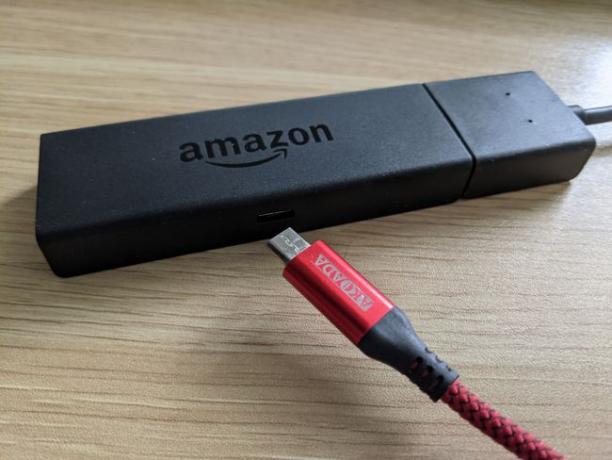
-
Ta bort batterierna från din Fire Stick-fjärrkontroll.

Om batterierna är gamla, överväg att byta ut dem vid det här laget så att du inte behöver gå igenom denna procedur igen när de dör.
-
Anslut Fire Stick till strömmen igen.

-
Sätt tillbaka batterierna i din Fire Stick-fjärrkontroll eller installera nya batterier om det är en ny fjärrkontroll.

-
Tryck och håll ned Hem knappen på din Fire Stick-fjärrkontroll.

-
När lampan på fjärrkontrollen börjar blinka släpper du upp knappen Hem knapp.

-
Vänta tills din Fire Stick laddar menyskärmen och kontrollera att fjärrkontrollen har parats.

Vissa Fire Stick-fjärrkontroller blinkar med en blå lysdiod när parningsprocessen är klar.
Hur man kopplar ihop en extra Fire Stick-fjärrkontroll
Din Fire Stick kan komma ihåg upp till sju fjärrkontroller samtidigt, inklusive fjärrkontroller från tredje part. Om du har tillgång till din originalfjärrkontroll och den fortfarande fungerar, kan du para ihop en extra Fire Stick-fjärrkontroll via inställningsmenyerna.
Om du har tappat bort din ursprungliga fjärrkontroll kan du fortfarande använda den här processen. Bara använd Fire TV remote-appen på din telefon som en fjärrkontroll, och använd följande procedur för att para ihop din nya fjärrkontroll.
Så här kopplar du ihop en extra Fire Stick-fjärrkontroll:
-
tryck på Hem knappen på din befintliga fjärrkontroll eller Fire TV remote-appen för att återgå till startskärmen.

-
Välj inställningar.
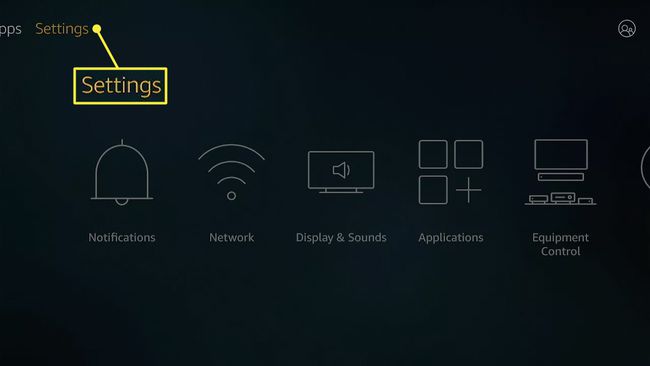
-
Välj Styrenheter och Bluetooth-enheter.
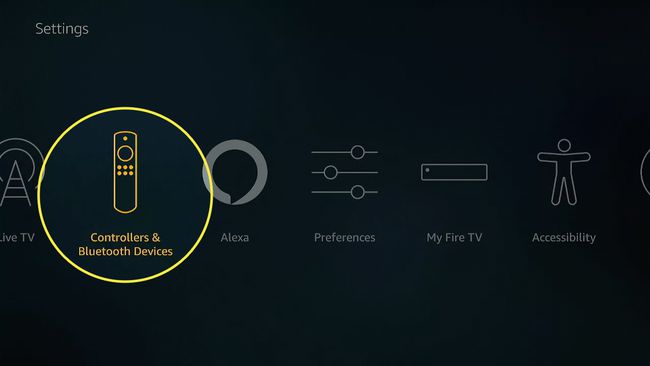
-
Välj Amazon Fire TV-fjärrkontroller.

-
Välj Lägg till ny fjärrkontroll

-
Tryck och håll ned Hem knappen på din nya fjärrkontroll.
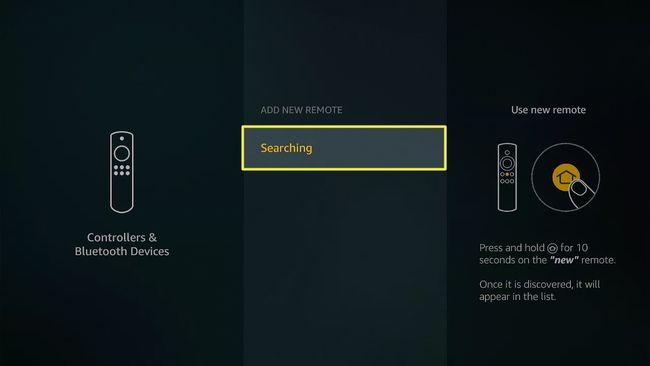
Vänta tills din Fire Stick hittar din nya fjärrkontroll och tryck sedan på Välj-knapp på din gamla fjärrkontroll.
När processen är klar ser du både din gamla fjärrkontroll och din nya fjärrkontroll i listan på skärmen.
Kan du para ihop en Fire Stick-fjärrkontroll med en annan Fire Stick?
Det finns flera Fire Stick-fjärrmodeller, och de är inte alla utbytbara. Så även om du kan para ihop en Fire Stick-fjärrkontroll med en annan Fire Stick, kan du bara göra det om fjärrkontrollen och Fire Stick är kompatibla. Till exempel är 2:a generationens Alexa Voice Remote inte kompatibel med 1:a eller 2:a generationen Amazon Fire TV, 1:a generationens Fire Stick eller Fire TV Edition smarta TV-apparater, men det fungerar med andra modeller.
Det finns inget enkelt sätt att fastställa kompatibilitet, så det säkraste alternativet är att kolla med Amazon. Fire Stick-fjärrlistor på Amazon ger vanligtvis en lista över kompatibla enheter, och Amazon kundsupport kan också ge ytterligare hjälp om du är osäker. Det skadar inte att försöka para ihop en fjärrkontroll om du redan har en, men köp inte en ersättning förrän du har verifierat kompatibiliteten.
Ditt Fire Stick kan paras ihop med upp till sju fjärrkontroller, men varje fjärrkontroll kan bara paras ihop med en Fire TV. Om du kopplar ihop en Fire Stick-fjärrkontroll med en annan Fire Stick, slutar den att fungera med den ursprungliga Fire Stick.
FAQ
-
Hur kopplar jag ihop en ny Fire Stick-fjärrkontroll om jag tappade bort min gamla fjärrkontroll?
Använd den första uppsättningen instruktioner för att para ihop en ny Fire TV-fjärrkontroll till din enhet. För att para ihop din nya fjärrkontroll från menyn Inställningar, ställ in Fire TV-telefonappen och följ stegen ovan för att lägga till din nya fjärrkontroll från
Styrenheter och Bluetooth-enheter. Om fjärrkontrollen inte verkar svara, prova dessa Fire Stick-fjärrfelsökning tips.
-
Hur kopplar jag ihop en Fire Stick-fjärrkontroll till Roku TV?
När du har parat ihop din Fire Stick-fjärrkontroll med din Fire TV Stick, gå till inställningar > Utrustningskontroll och ställ in den på Automatisk för att styra ström och volym på din Roku TV. För att använda din Fire Stick fjärrkontroll Hem-knapp för att växla till Fire Stick-ingången på din Roku TV, aktivera HDMI-CEC-kontroll. Gå till på din Fire TV inställningar > Display och ljud och slå på HDMI CEC-enhetskontroll.
